在利用Excel表格进行日常办公时,经常需要为表格添加日期,但一半输入后,保存完毕日期并不会随着日子的变化而变化,而是显示之前设置的时间段,那么该如何在Excel表格当中,让输入的日期可以跟随电脑系统的日期变化呢,一起来学习一下吧。
首先,在单元格当中输入公式=TODAY(),代表今天的日期,如下图所示:
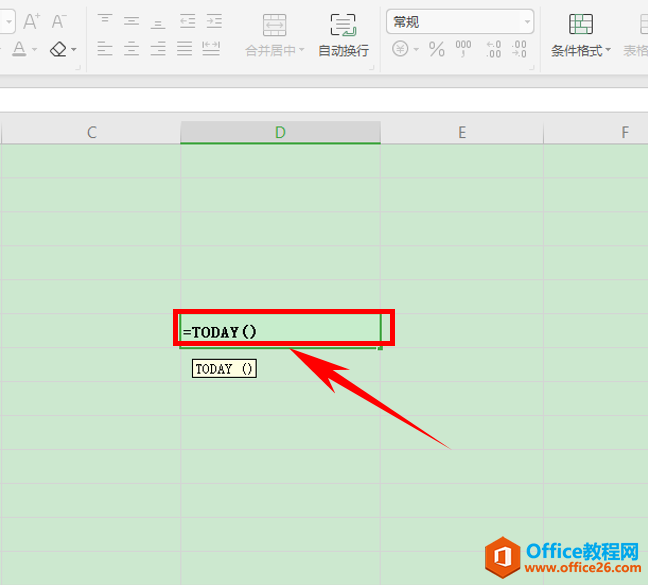
单击回车后,我们看到当前日期就已经显示在单元格当中了:
WPS表格技巧_Excel里身份证号码显示不全的多种解决办法
运用Excel表格可以快速统计和汇总数据,那么当在表格当中输入身份证号码时,表格通常显示不完全,这是为什么呢,今天小编就来给大家详细介绍当身份证号码显示不全时的多种解决办法,一

如果想要显示当前日期与时间,可以在单元格当中输入公式=TEXT(NOW(),”yyyy年mm月dd日hh:mm:ss”),如下图所示:
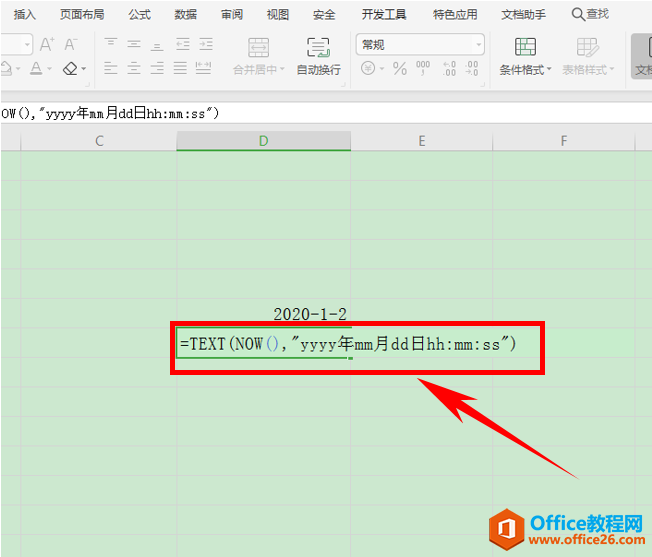
单击回车后,我们看到当前日期与当前时间就显示在表格当中了,如下图所示:
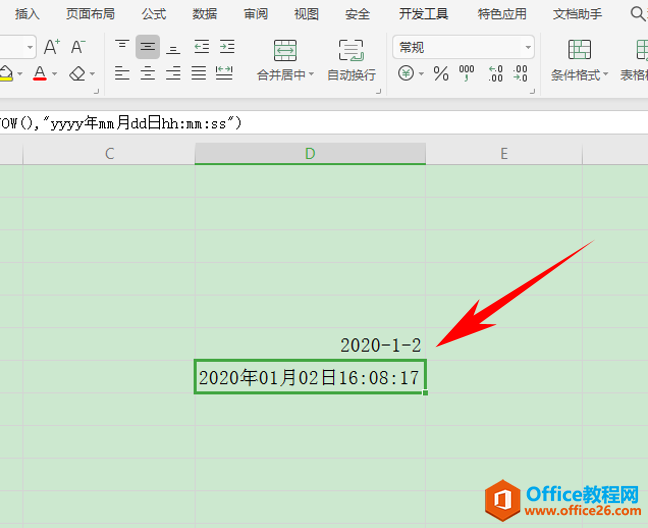
可以看到,电脑系统的日期与时间和单元格的日期一致,如下图所示:

WPS表格技巧_Excel文件拓展名怎么显示
当我们制作好Excel表格时,保存后却发现对应的Excel文件的拓展名没有显示出来。那么,遇到这种情况我们该怎么办呢?今天,小编就教各位如何显示Excel文件拓展名的技巧,大家一起来学习吧


